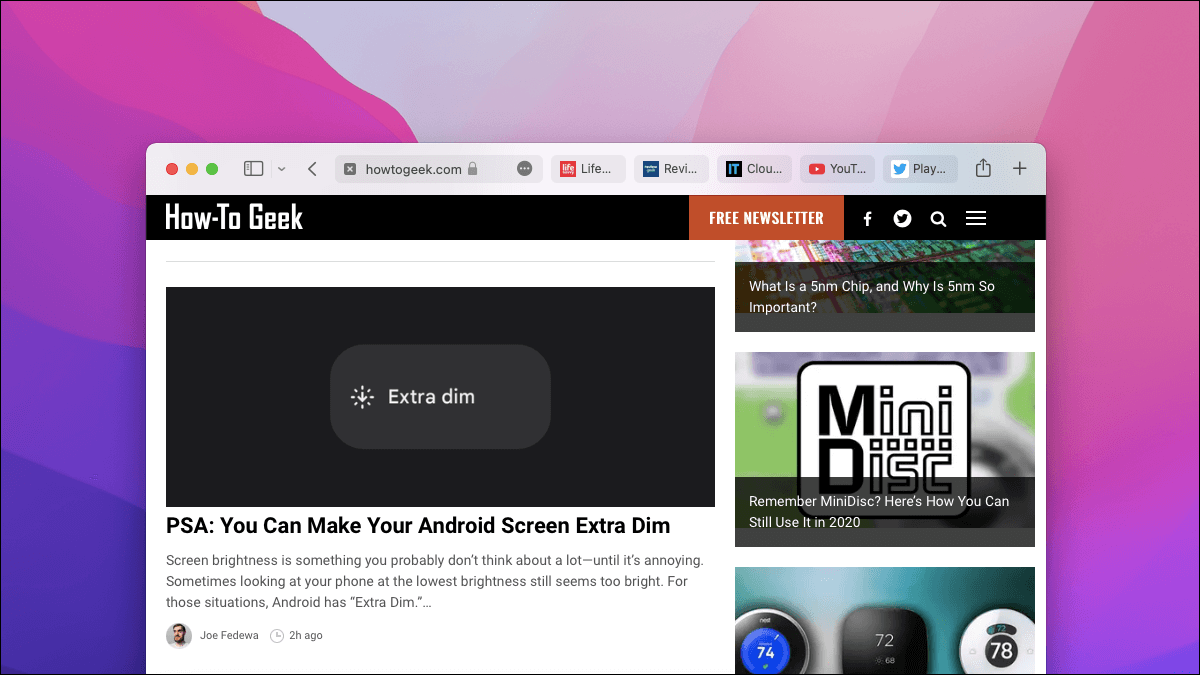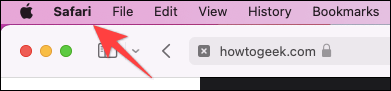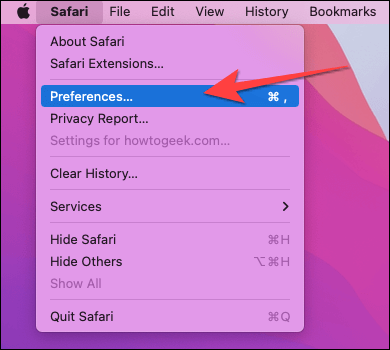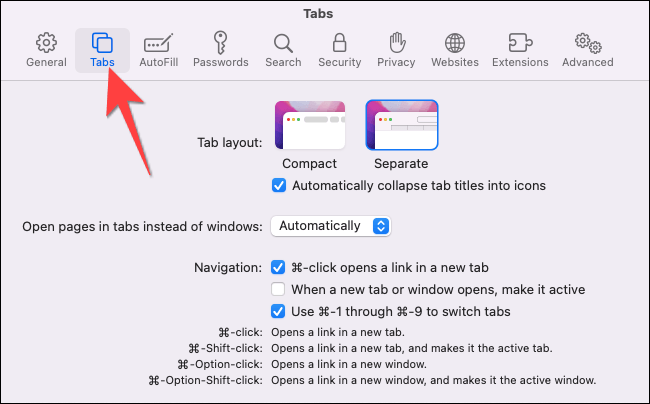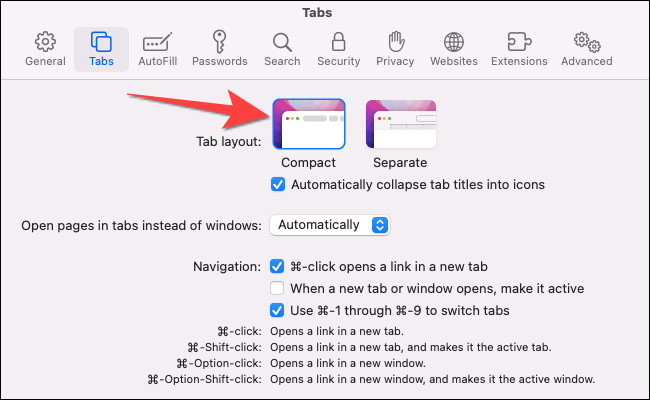So wechseln Sie in Safari auf einem Mac zu komprimierten Registerkarten
Haben Sie das Standard-Tab-Layout in Safari satt? So wechseln Sie in Safari auf Ihrem Mac zu komprimierten Registerkarten, um Platz auf dem Bildschirm zu sparen und ihn schlanker aussehen zu lassen.
Im Gegensatz zu Google Chrome und Microsoft Edge werden Safari-Tabs standardmäßig unter der Adressleiste angezeigt, die mit einem "separaten" Layout gekennzeichnet sind. Wenn Sie zu einem „komprimierten“ Tab-Layout wechseln, wird die Adressleiste an den Tabs ausgerichtet, um mehr Platz für Websites zu schaffen. Außerdem sehen Sie nur das Favicon zusammen mit der Website-Domain, nicht die vollständige Seiten-URL. Egal, wo Sie sich auf unserer Website befinden, Sie sehen beispielsweise nur howtogeek.com in der Adressleiste.
So wechseln Sie in Safari auf einem Mac zu komprimierten Registerkarten
Nachdem Sie Safari auf Ihrem Mac auf Safari 15 oder höher aktualisiert haben, öffnen Sie alle Ihre Lieblingsseiten auf verschiedenen Registerkarten.
Klicken Sie auf MenüSafariIn der oberen linken Ecke der Menüleiste
Lokalisieren "EinstellungenÜber das sich öffnende Kontextmenü.
Lokalisieren "Registerkarten"Nächster Abschnitt"Jahr".
Wählen Sie danach die Option „komprimiert. Die Änderung wird sofort auf alle geöffneten Registerkarten in Safari angewendet.
Wenn Sie das Kontrollkästchen "Registerkartentitel automatisch in Symbole reduzieren" deaktivieren, werden Registerkarten gestapelt, wenn Sie zu viele davon haben. Sie können auch Befehl + Tab verwenden, um zum nächsten Tab zu wechseln, und Befehl + Umschalt + Tab, um zum vorherigen Tab zu wechseln, zusammen mit vielen anderen Safari-Tastaturkürzeln.
Wenn Sie Ihre Meinung später ändern, können Sie den Abschnitt Tabs der Safari-Einstellungen erneut aufrufen, um zum separaten Tab-Format zu wechseln.
Das ist! Bereit, deine Fähigkeiten zu verbessern und zu lernen, Safari-Tabs auf deinem Mac zu beherrschen.